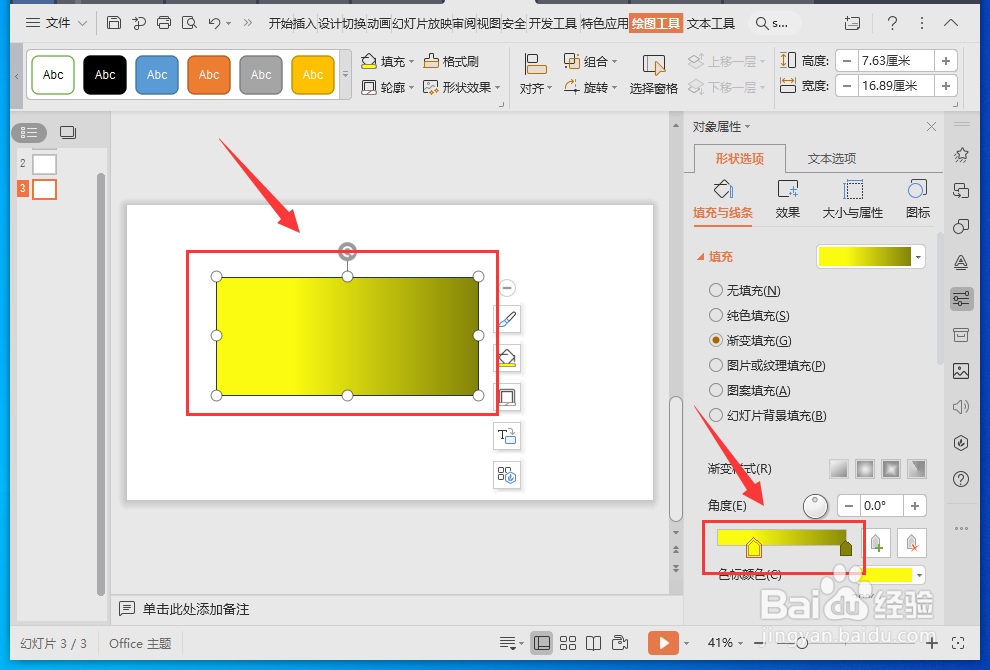1、打开WPS演示文件,依次点击菜单栏中的“插入”-“形状”。
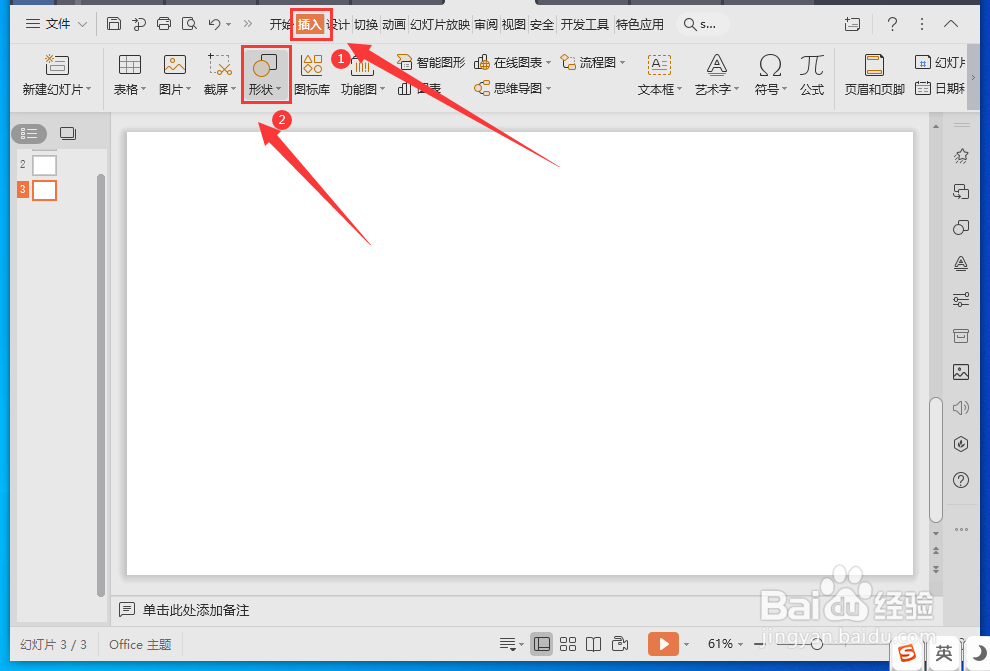
2、在下拉框中选择“矩形”。

3、拖动鼠标插入矩形,右键点击矩形,在弹出的菜单中选择“设置对象格式”。
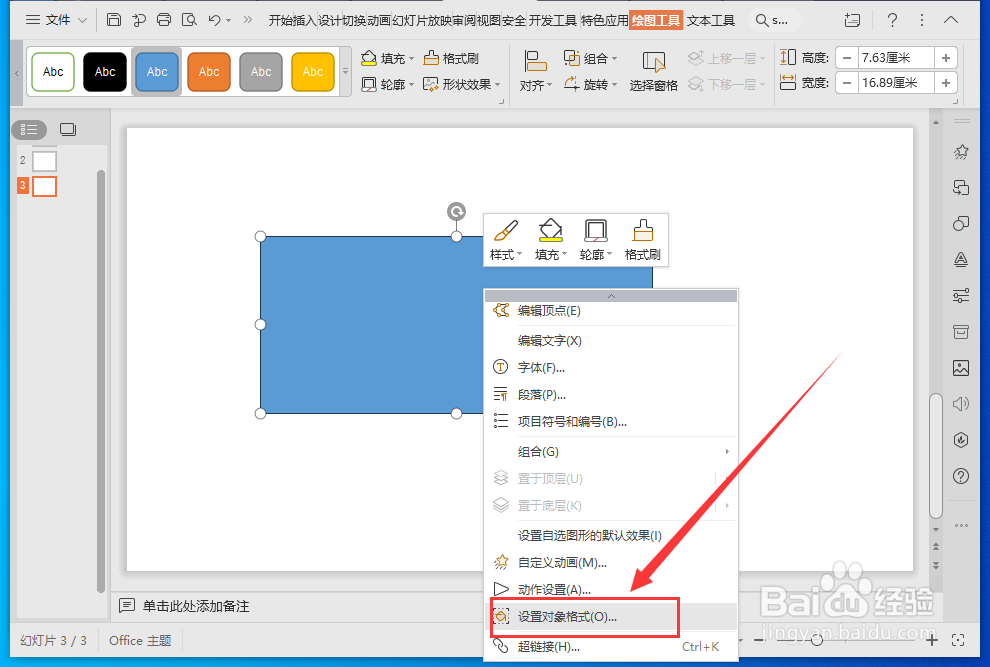
4、在属性框中,选择“渐变填充”,点击“线性渐变”按钮。
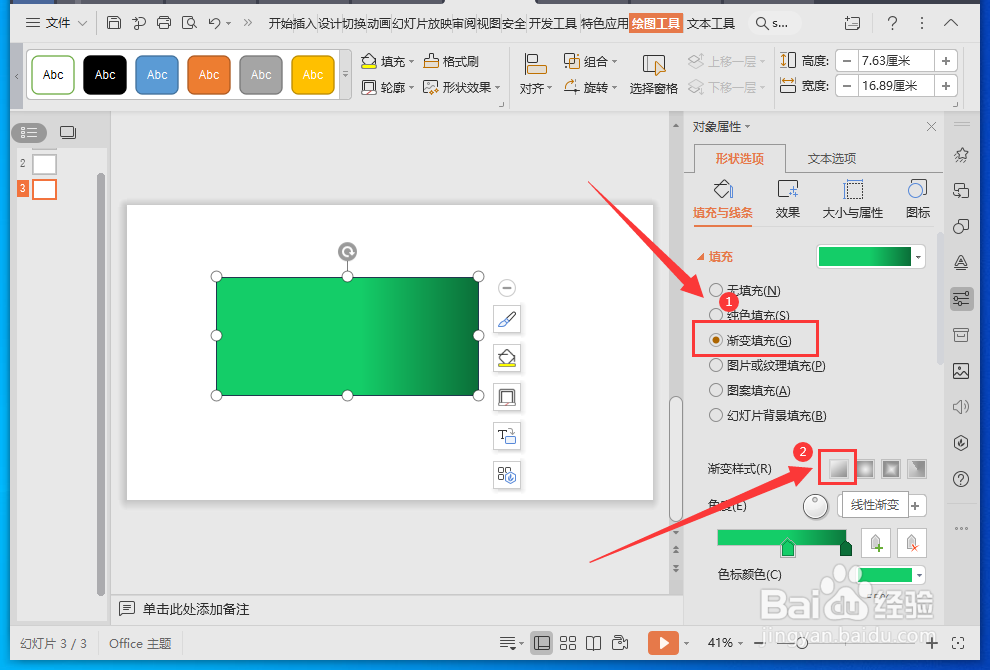
5、选择一种渐变填充色。
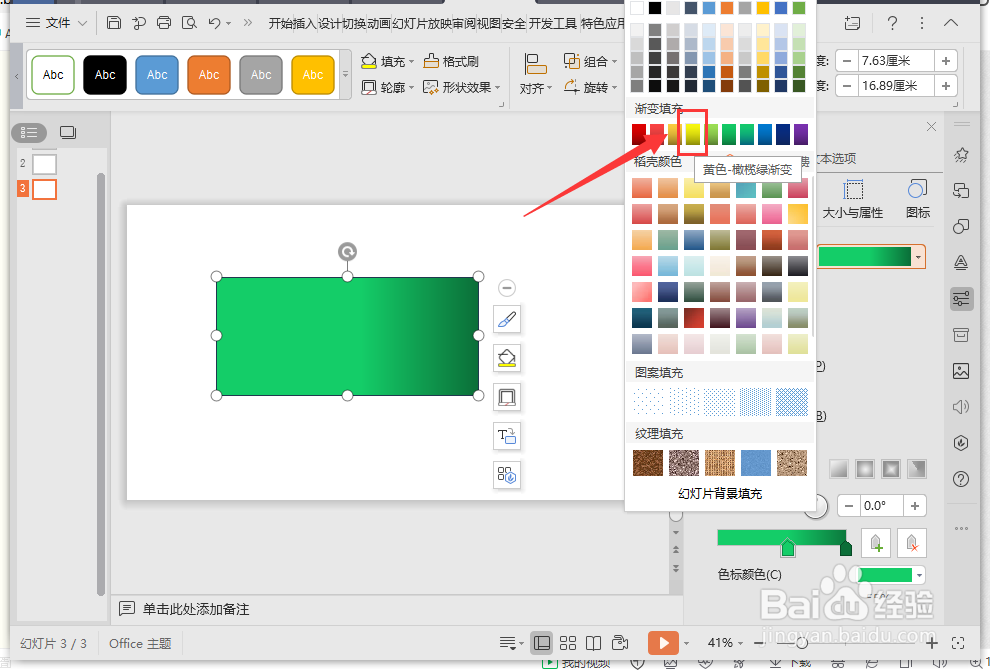
6、最后移动下面的光标,即可得到需要的渐变色块了。
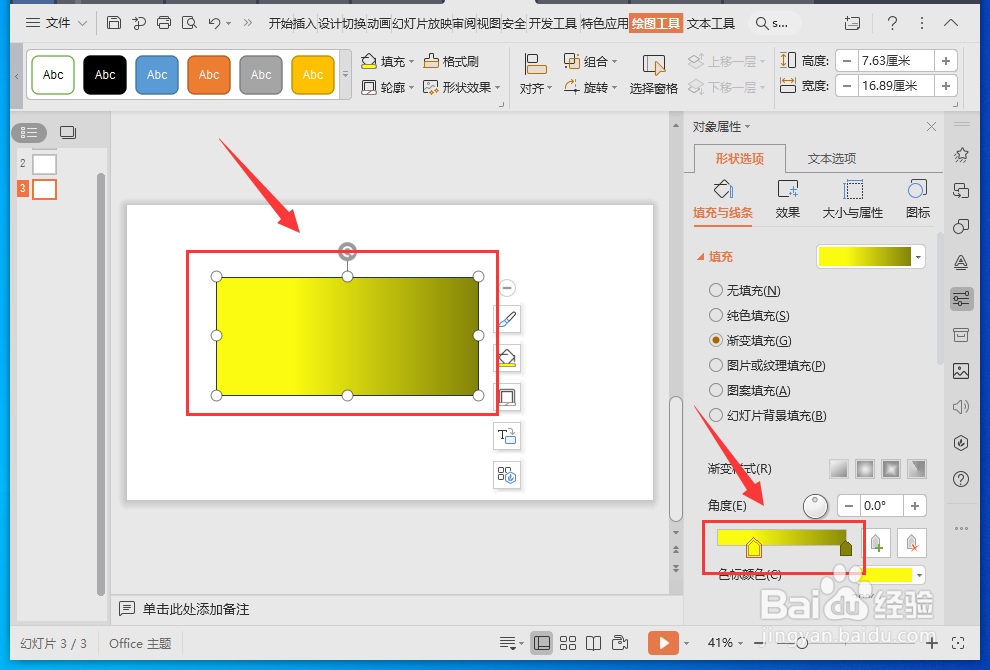
时间:2024-10-15 07:07:56
1、打开WPS演示文件,依次点击菜单栏中的“插入”-“形状”。
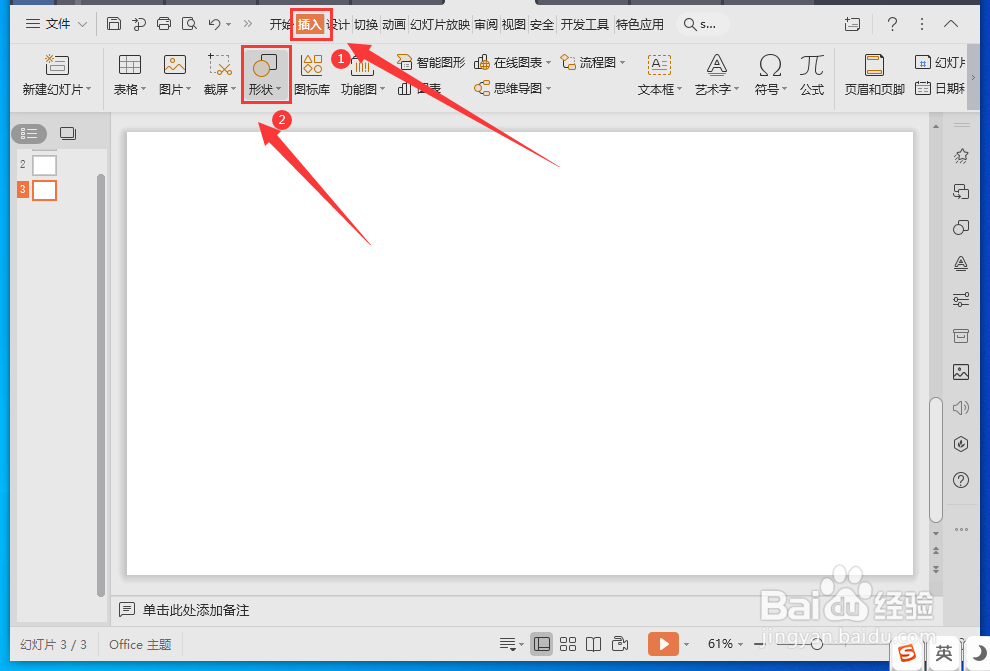
2、在下拉框中选择“矩形”。

3、拖动鼠标插入矩形,右键点击矩形,在弹出的菜单中选择“设置对象格式”。
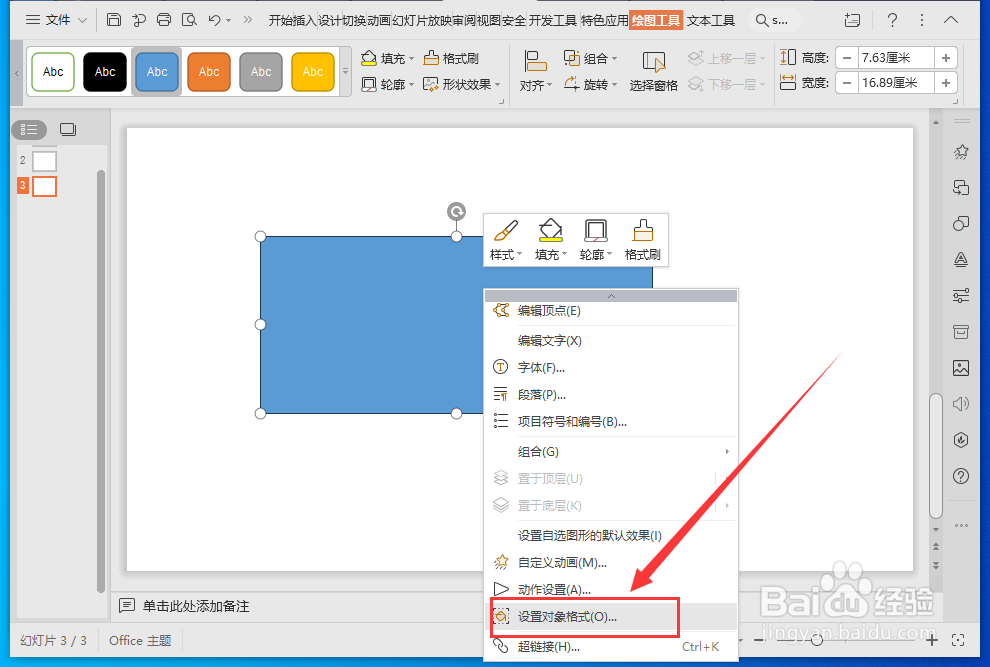
4、在属性框中,选择“渐变填充”,点击“线性渐变”按钮。
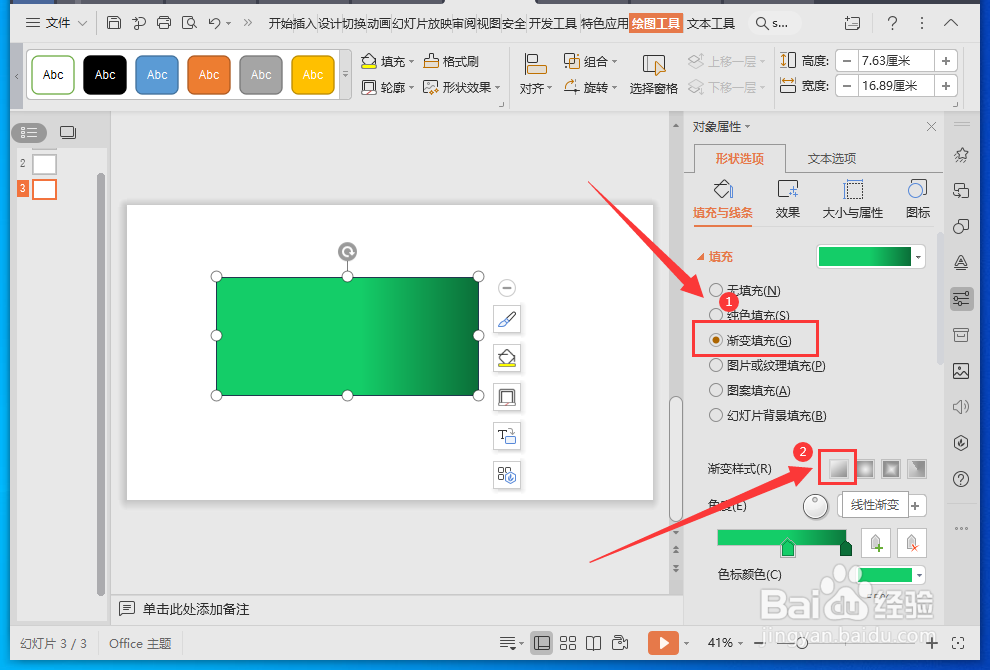
5、选择一种渐变填充色。
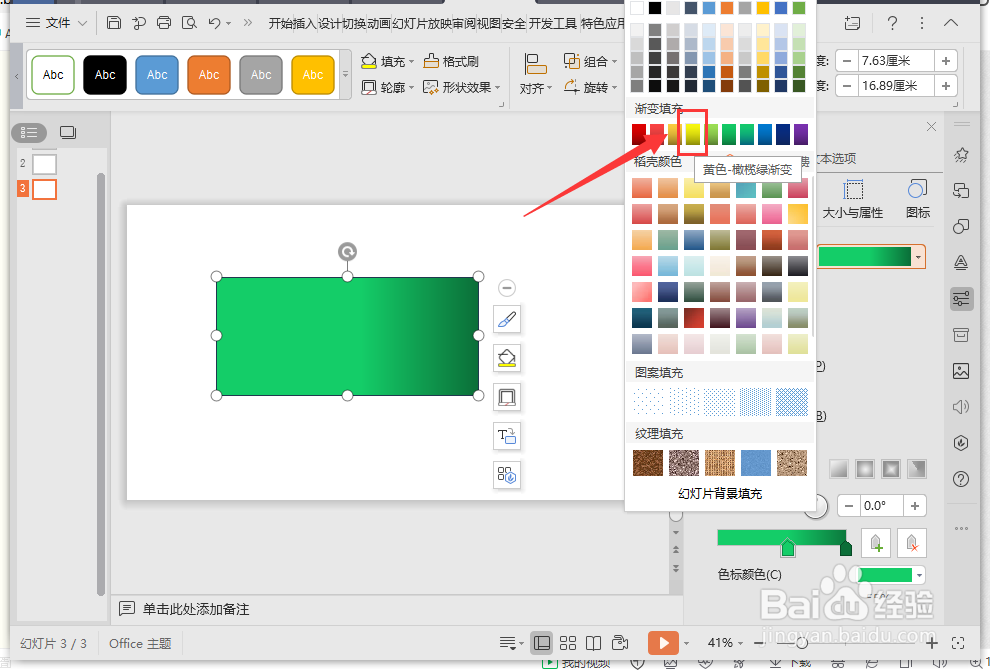
6、最后移动下面的光标,即可得到需要的渐变色块了。